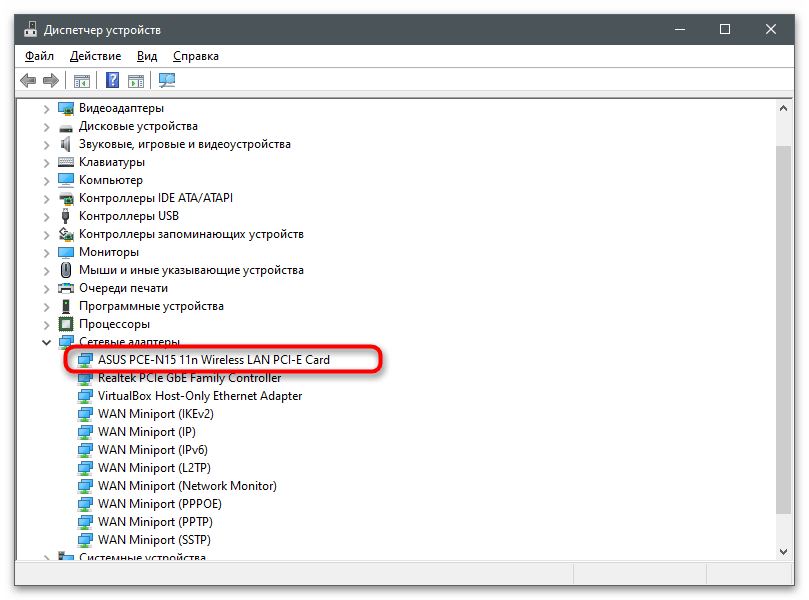Зміст:
Методи, описані в цій статті, зосереджені на поверненні значка Wi-Fi, що зник з виду користувача, але при цьому зберігаючи доступ до інтернету. Якщо ж ви зіткнулися з тим, що немає виходу в інтернет, і бажаєте виправити саме цю ситуацію, перейдіть за посиланням нижче, щоб отримати тематичне керівництво.
Детальніше: Що робити, якщо зник Wi-Fi на ноутбуці з Windows 10
Спосіб 1: Перевірка панелі завдань
Спочатку значок підключення до бездротової мережі розташований на панелі завдань, і іноді користувачі втрачають його, випадково перемістивши в розширену область, яка доступна у вигляді окремого списку значків, що відкривається натисканням лівою кнопкою миші на стрілці на тій самій панелі.
- Зверніть увагу на наступний скріншот, знайдіть обведений значок на своїй панелі завдань і натисніть на нього.
- Якщо в з'явився списку є значок Wi-Fi, значить, ви його випадково туди перемістили.
- Для зміни положення затисніть іконку лівою кнопкою миші та перемістіть на основну панель.
- Переконайтеся, що тепер сповіщення про мережеве підключення знаходиться на своєму місці та коректно відображається.
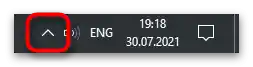
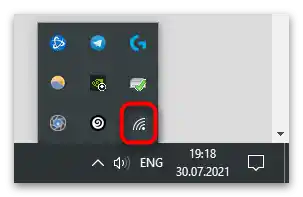
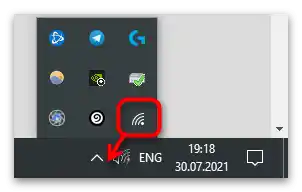
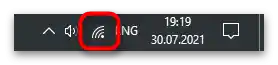
Спосіб 2: Увімкнення відображення значка
Найпоширеніша причина зникнення розглянутого значка — вимкнення його відображення в налаштуваннях панелі завдань.Вам потрібно вручну це перевірити та активувати відображення, якщо це буде потрібно.
- Відкрийте меню "Пуск" та перейдіть до програми "Параметри", натиснувши на значок із зображенням шестерні.
- Виберіть панель "Персоналізація".
- Через список зліва перейдіть до розділу "Панель завдань".
- Клацніть на посиланні "Виберіть значки, що відображаються в панелі завдань", яке знаходиться в блоці "Область сповіщень".
- Знайдіть значок "Мережа" та ознайомтеся зі станом перемикача. Якщо він вимкнений, перемістіть його на "Увімкн." та закрийте це вікно.
- Після цього іконка повинна відразу з'явитися на панелі завдань так, як це показано на наступному скріншоті.
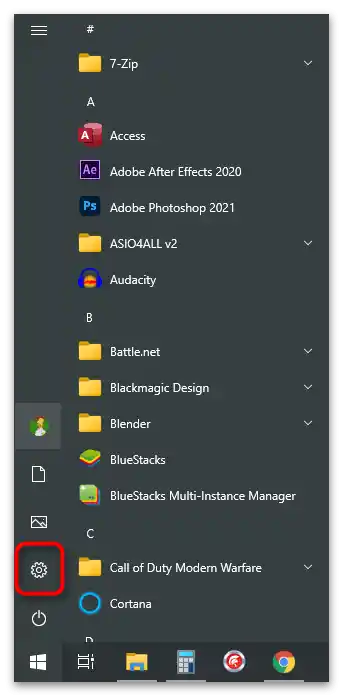
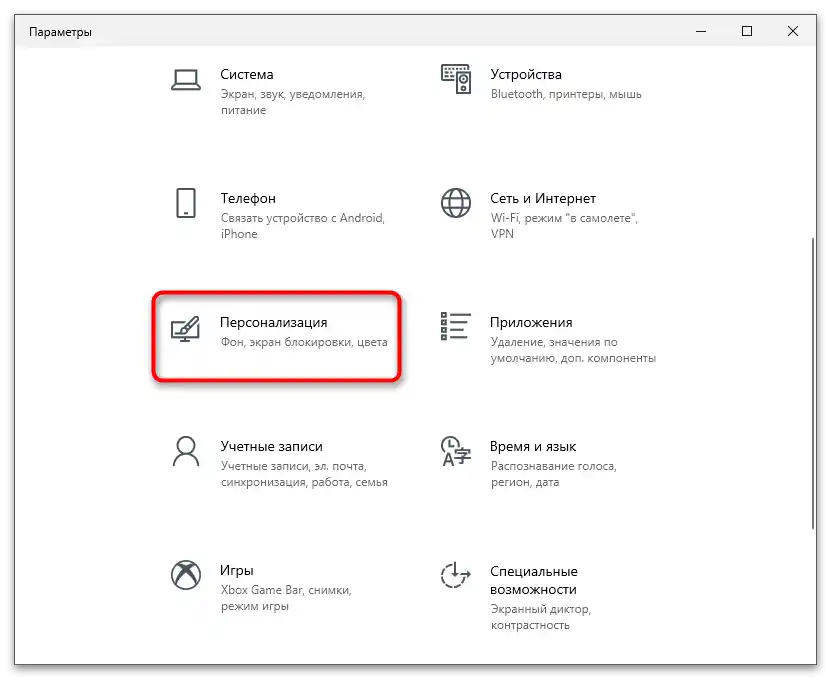
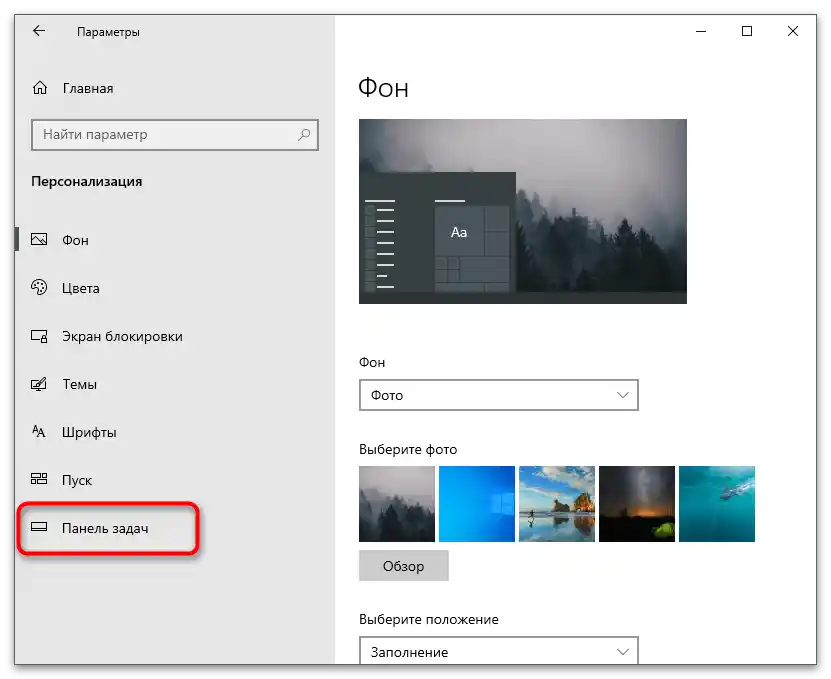
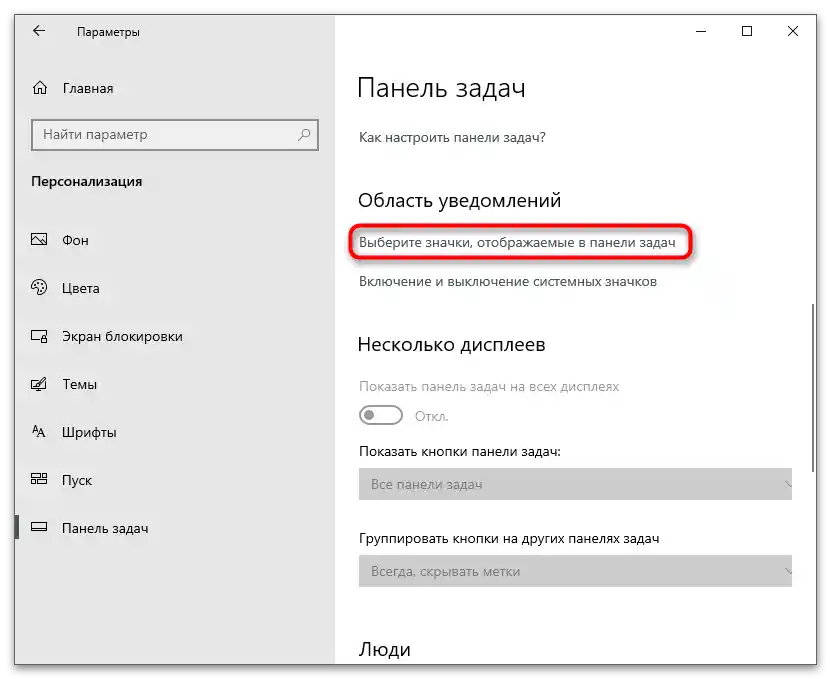
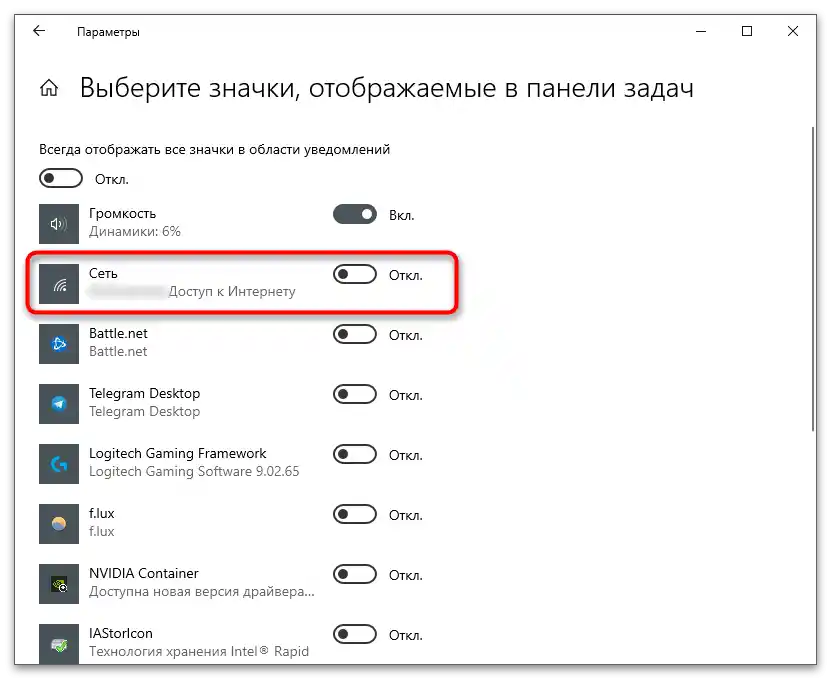
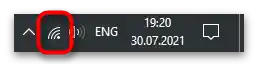
Спосіб 3: Налаштування "Центру сповіщень"
Цей метод підходить тим користувачам, які втратили значок управління бездротовою мережею, що знаходиться в "Центрі сповіщень". Його можна легко перемістити або прибрати, оскільки закріплення за замовчуванням не працює. Для повернення плитки на своє місце потрібно виконати всього пару простих дій.
- Спочатку відкрийте "Центр сповіщень" та переконайтеся, що плитка дійсно відсутня. Ви могли її випадково перемістити, тому спочатку перегляньте кожну функцію.
- Якщо значка там немає, відкрийте "Параметри" та перейдіть до "Система".
- На панелі зліва виберіть розділ "Сповіщення та дії".
- Клікніть на посиланні "Редагувати швидкі дії".
- Справа з'явиться область сповіщень з кнопкою "Додати", на яку і слід натиснути.
- З появившогося списку виберіть пункт "Wi-Fi".
- Перемістіть його в будь-яке зручне місце та закріпіть, щоб більше не втратити.Натисніть "Готово", завершивши тим самим налаштування області сповіщень.
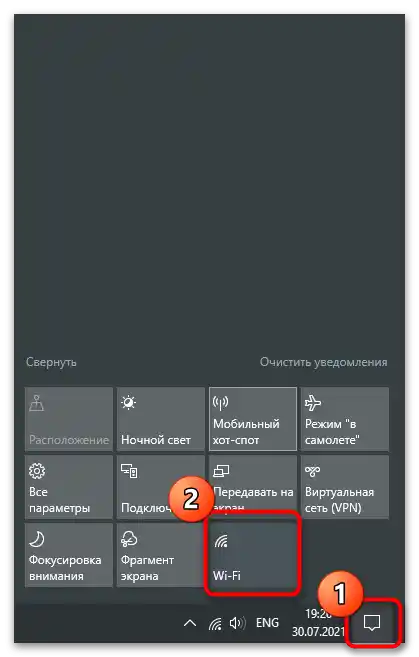
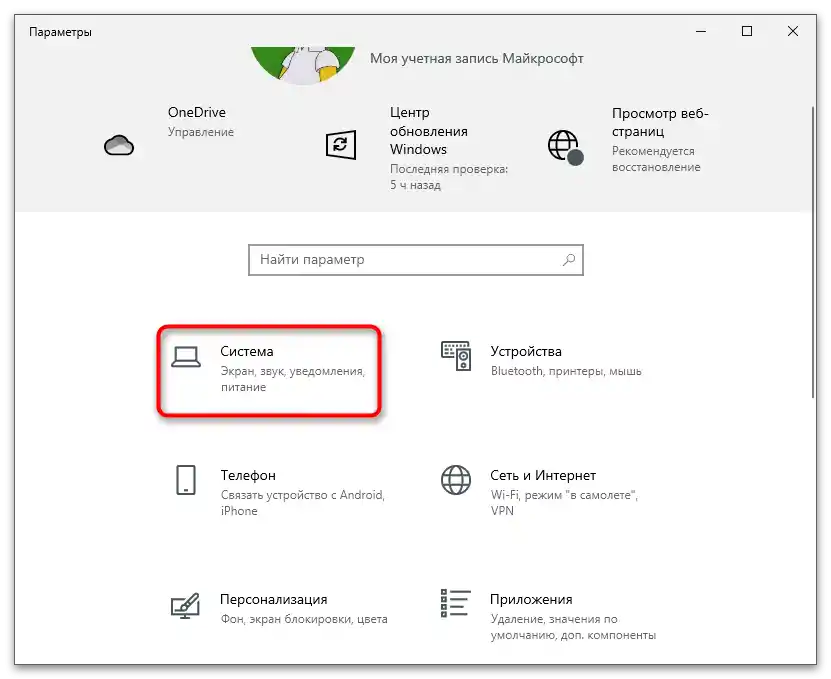
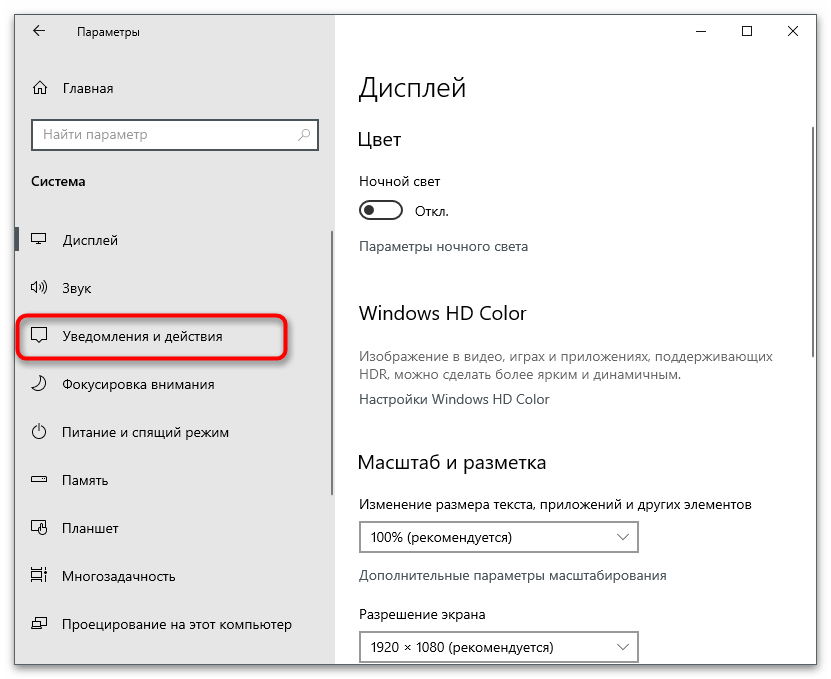
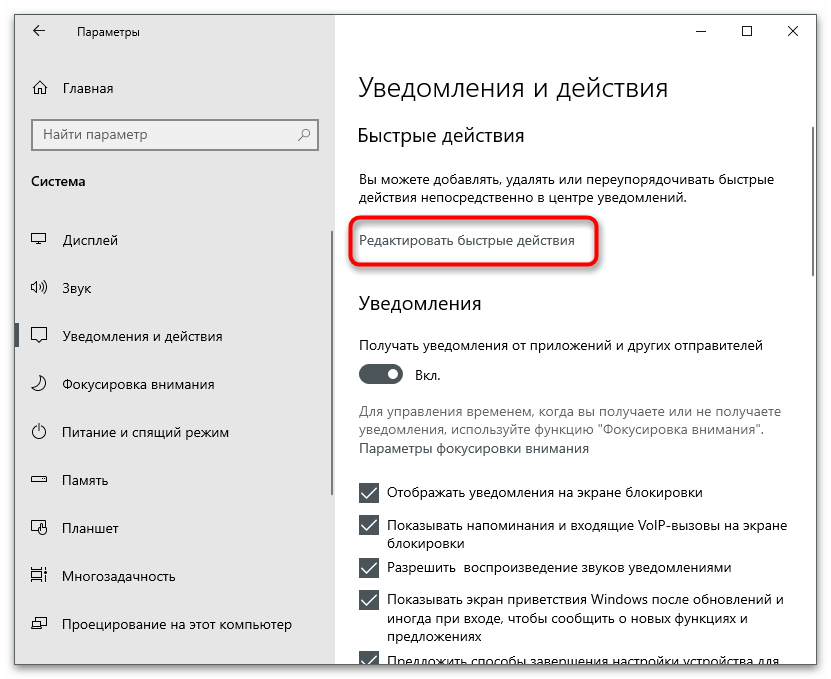
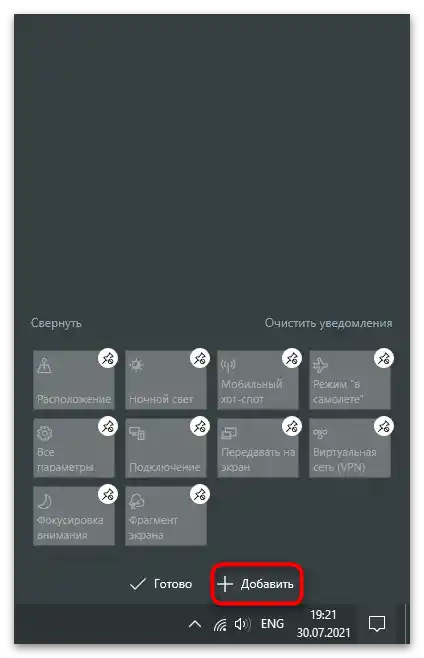
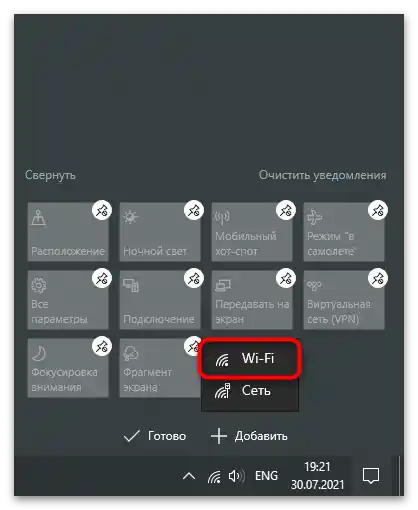
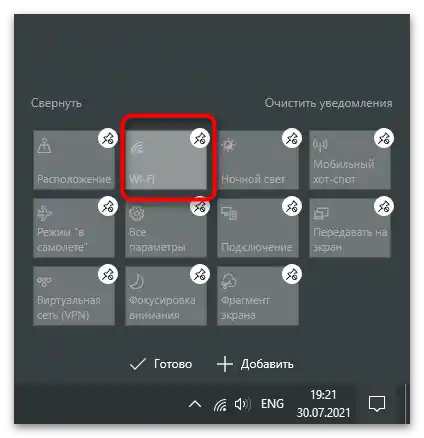
Спосіб 4: Перезапуск "Провідника"
"Провідник" у Windows відповідає за коректне відображення всіх графічних елементів, включаючи значки, що знаходяться на панелі завдань. Неполадки в його роботі можуть призвести до зникнення якихось деталей. Для виправлення ситуації можна перезавантажити комп'ютер, але простіше зробити це лише з "Провідником", виконавши такі кроки:
- Клацніть правою кнопкою миші по порожньому місцю на панелі завдань і з появившогося контекстного меню виберіть пункт "Диспетчер завдань".
- У списку додатків ви повинні відразу побачити задачу "Провідник". Натисніть на цю стрічку ПКМ.
- У контекстному меню вас цікавить пункт "Перезапустити". На кілька секунд всі елементи робочого столу зникнуть, а потім знову з'являться, і ви зможете перевірити результативність методу.
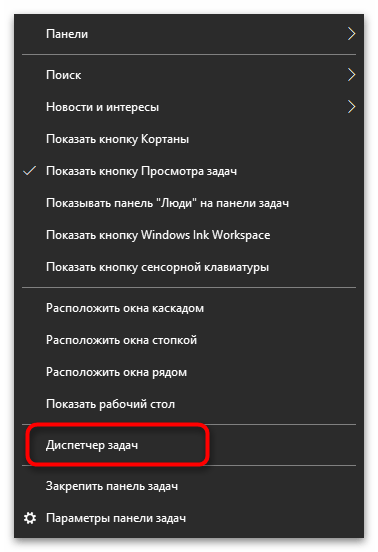
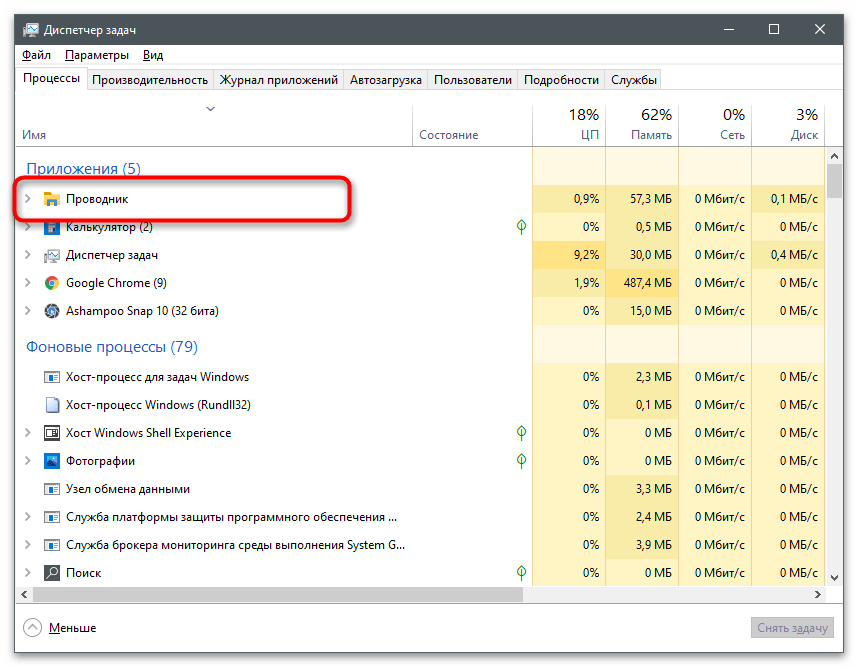
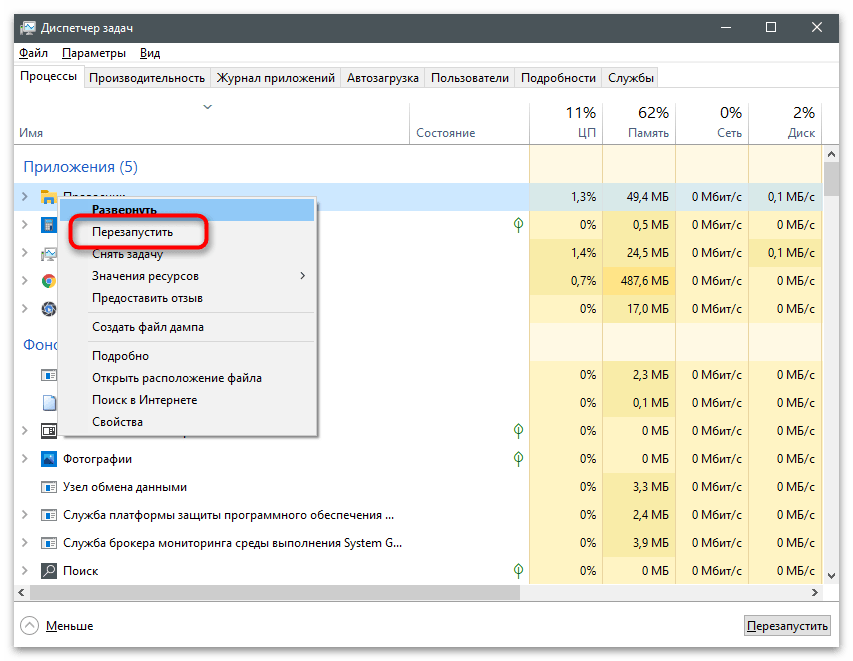
Спосіб 5: Перевірка пов'язаних служб
У Windows є ряд служб, пов'язаних з роботою бездротової мережі. Якщо вони знаходяться в вимкненому стані, значок може зникнути, оскільки ОС вважає, що обмін даними зараз не відбувається.Вам слід вручну перевірити всі ці служби та запустити ті, які знаходяться в неактивному режимі.
- Для цього відкрийте "Пуск" і знайдіть додаток "Служби".
- Знайдіть рядок "Віддалений виклик процедур (RPC)" та перевірте, щоб у якості стану було вказано значення "Виконується".
- Далі знайдіть рядок "Мережеві підключення" та перевірте ту ж саму інформацію.
- Зробіть те ж саме зі службою "Plug and Play".
- На завершення знайдіть процес "Диспетчер підключень віддаленого доступу".
- Якщо якась із перерахованих служб не працює, клацніть по її рядку двічі, встановіть тип запуску "Автоматично" та запустіть її, щоб отримати стан "Виконується".
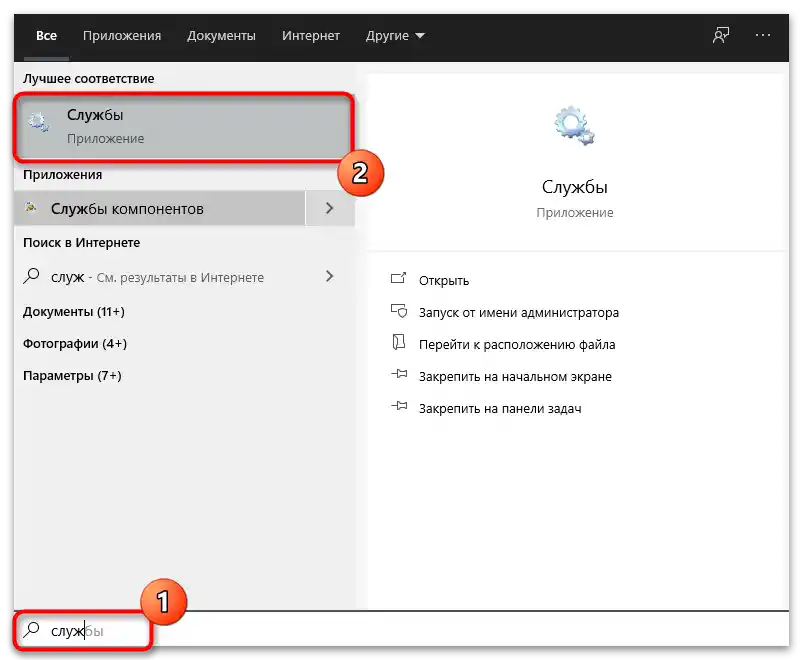
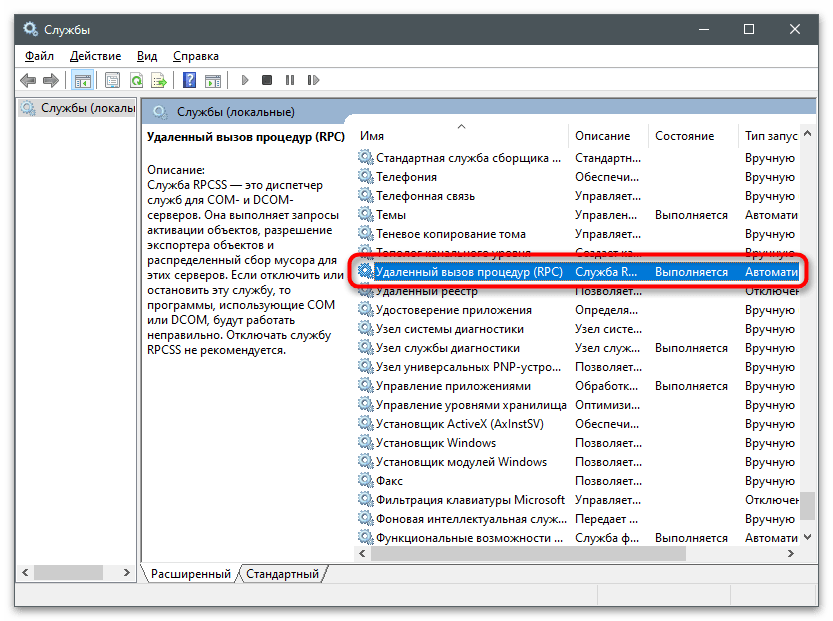
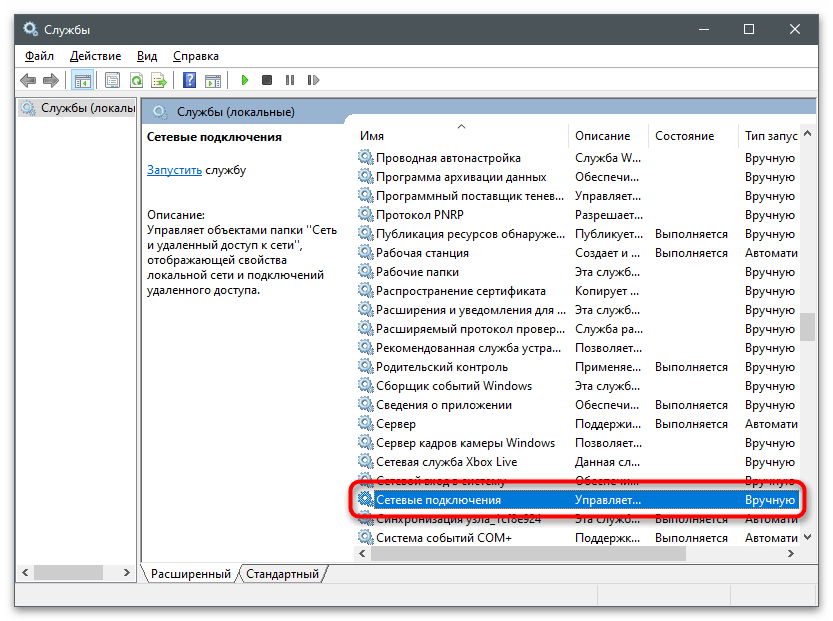
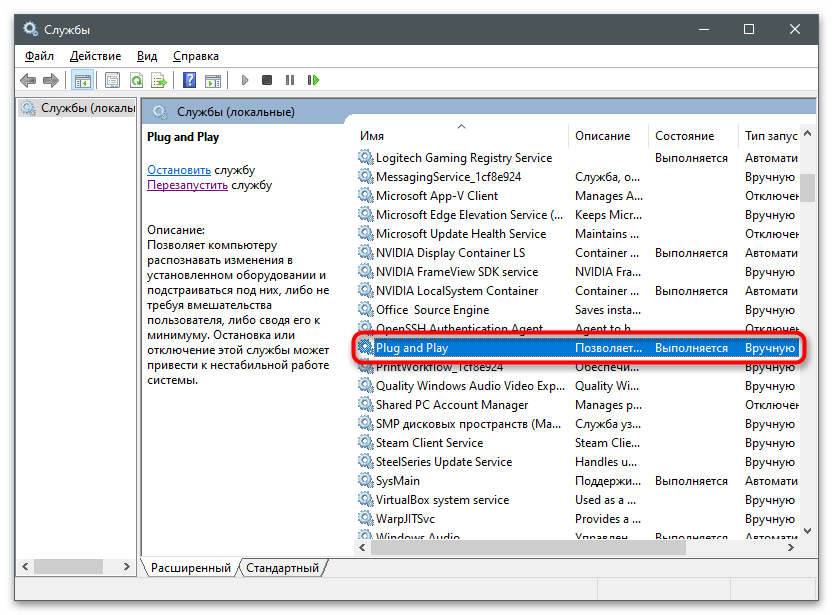
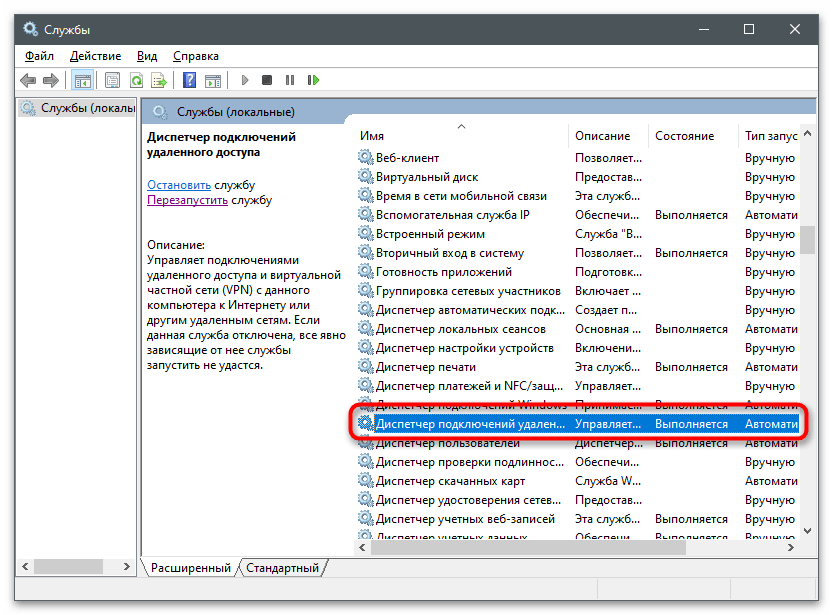
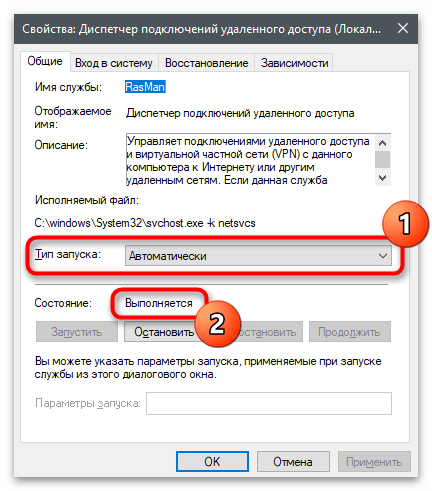
Спосіб 6: Видалення папки в реєстрі
Цей метод актуальний не для всіх користувачів, оскільки папка, про яку йдеться далі, створюється тільки в певних випадках. Однак якщо нічого з перерахованого вище не допомогло вирішити проблему, потрібно перевірити цей каталог і видалити його (у деяких він може відсутній, і тоді робити нічого не потрібно).
- Відкрийте утиліту "Виконати", використовуючи комбінацію клавіш Win + R. У полі введіть
regeditта натисніть Enter для переходу. - В новому вікні перейдіть за шляхом
HKEY_LOCAL_MACHINESYSTEMCurrentControlSetControlNetwork, вставивши його в адресний рядок. - Знайдіть папку з назвою "Config" у списку "Network". Якщо вона там присутня, натисніть на неї правою кнопкою миші та виберіть пункт "Видалити".
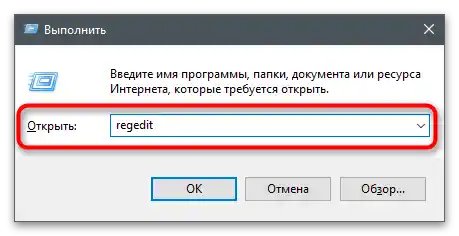
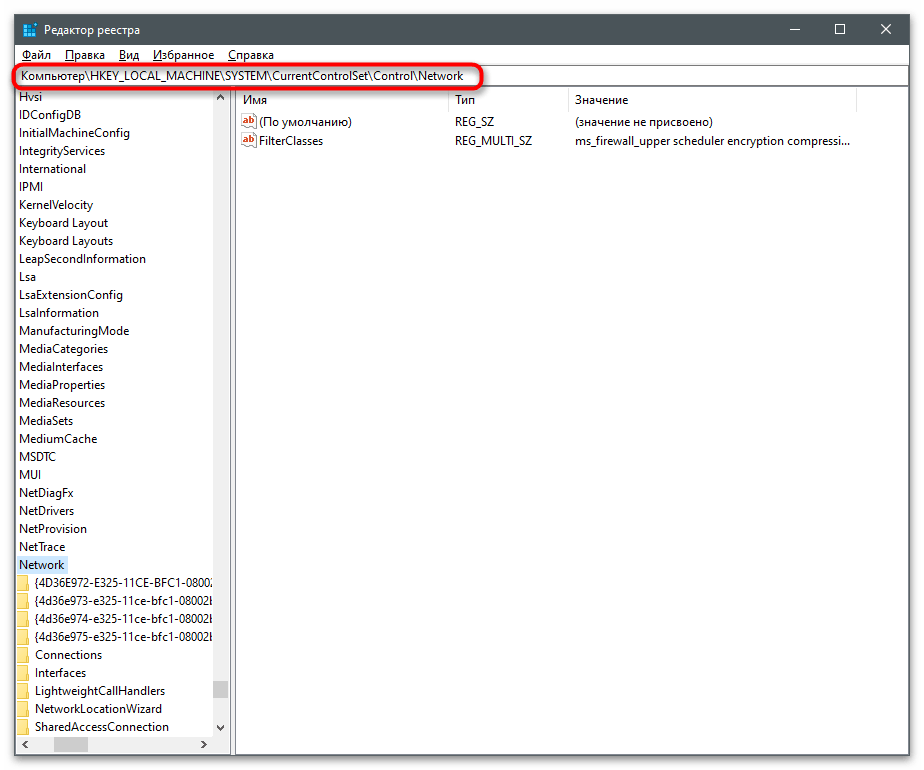
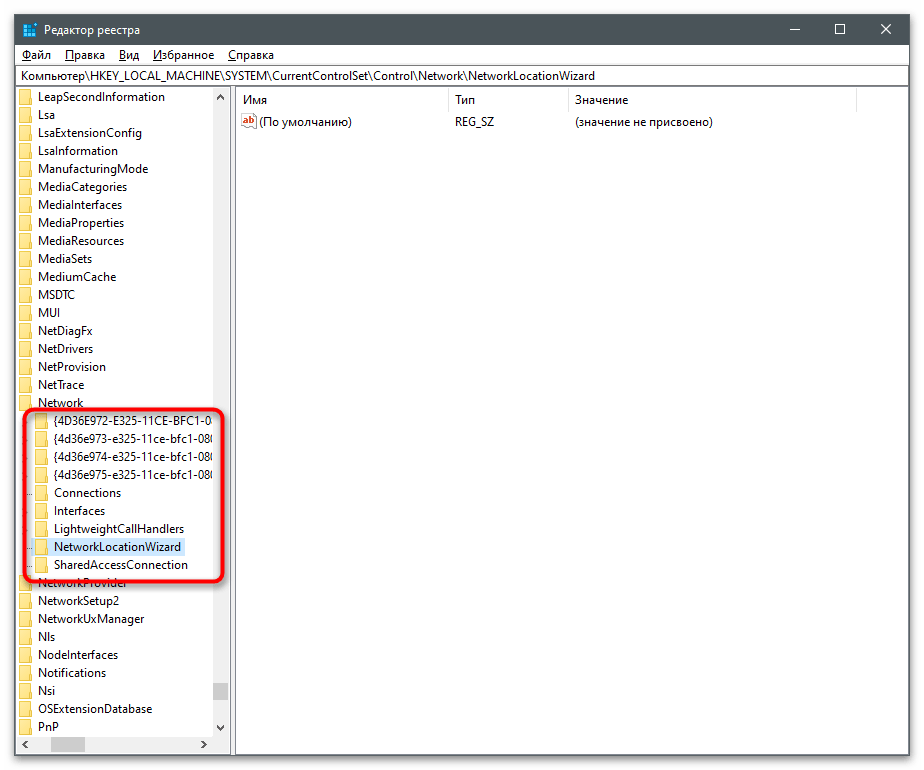
Спосіб 7: Переустановка мережевого драйвера
У випадку, коли жоден із виконаних способів не приніс потрібного результату, є підстави вважати, що неполадка з відображенням значка пов'язана з некоректно працюючим драйвером мережевої карти. Його потрібно переінсталювати або оновити до останньої версії.Ви можете зробити це одним із вбудованих у Windows методів, знайти файли на офіційному сайті або завантажити спеціальну програму, яка все зробить автоматично. Детальні інструкції по кожному з цих методів шукайте в статті за посиланням нижче.
Докладніше: Пошук та інсталяція драйвера для мережевої карти